OpenVPNクライアントをインストールする
GooglePlayStoreでOpenVPN Connectを検索して、インストールする。
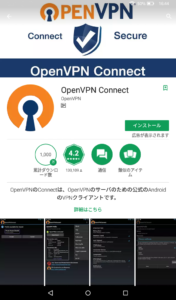
これをインストールする。
証明書や設定ファイルを転送する
カードリーダーを使うか、Windows機などに直接USB接続するか、Androidデバイスに必要なファイルを転送する。「面倒なのでメールで送ってしまえ」とかくれぐれも考えないように。物理的に転送する安全な方法で。ここではmicroSDカードにOpenVPNというフォルダを作って必要ファイルをコピーした。なお、ta.keyはオプション指定でTLS認証に必要なファイルなので、サーバー側の設定によっては必要ない場合もある。それ以外のファイルは必須のファイル。
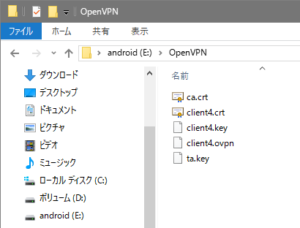
OpenVPN Connectを起動して接続する
microSDカードに必要なファイルを転送したら、先ほどインストールしたOpenVPN Connectを起動する。
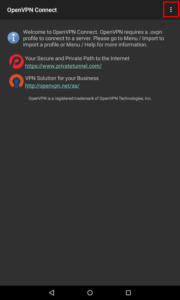
起動したら、右上のメニューボタンをタップする。
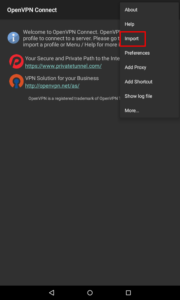
メニューから"Import"を選択する。
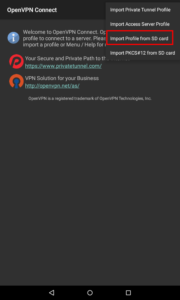
メニューから"Import Profile from SD card"を選択する。
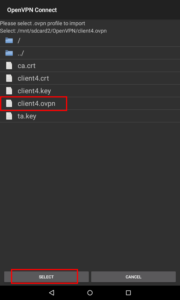
転送した設定ファイル(.ovpn)を選択して"SELECT"をタップする。
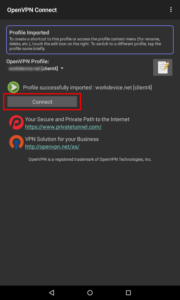
ここではclient4.ovpnと言う設定ファイルを転送したのでOpenVPN Profile:client4と表示されている。"Connect"をタップすると接続が始まる。
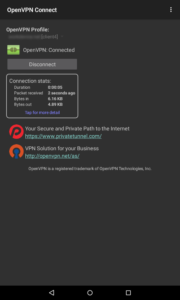
無事に接続されればOpenVPN:Connectedになる。切断する場合は、Disconnectをタップする。
接続するときの注意点
普段はAndroidデバイスを自宅のWi-Fiルーターを使ってネットにつないでいると、そのままOpenVPNの接続をしても、同じローカルエリア内のVPNサーバーに接続しようとしても出来ないので注意。Wi-Fiを切って4G回線にして外部の回線から接続するのを忘れないように。意外と見落としがちで、繋がらない!と思ってしまうので。
- この記事で書かれている製品やソフトについて
- OpenVPN Connect 1.1.17 build 76